對於在Windows機器上進行虛擬化感到興奮嗎?尋求無縫虛擬化的追求是真實的,而VMware Workstation Player是您順利進行虛擬冒險的入場券。
通過本教程中的清晰指示,您將很快像專家一樣操作VMware Workstation Player,為您的數字遊樂場開闢無盡可能性。
繼續閱讀,將您的虛擬化抱負轉化為現實!
先決條件
在您踏入VMware Workstation Player的世界之前,確保您已為順利進行做好了一切準備:
- A Windows 7 OS or later – This tutorial uses Windows 11 64-bit.
- 大約40GB用於VMware Workstation Player的安裝,以及用於運行虛擬機的額外空間。
- A minimum of 4GB RAM, but the more RAM you have, the better.
- 一個OS ISO映像以在VMware Workstation Player中安裝 – 本教程使用Ubuntu 20.04 64位。
下載並安裝VMware Workstation Player
最終目標是為您提供有效的VM管理工具。當您想像增強的功能和靈活性時,您必須首先安裝VMware Workstation Player。
VMware Workstation Player為創建和管理虛擬機提供了無縫的解決方案。此工具可讓您在不冒險損壞主要系統的情況下試驗不同的環境。
要下載並安裝最新的VMware Workstation Player,請執行以下操作:
1. 打開您最喜歡的網頁瀏覽器,前往 VMware Workstation Player 的官方下載頁面。
2. 尋找嘗試使用 Windows 版 Workstation 17 Player部分,並點擊立即下載以開始下載安裝程式包。
? 注意:VMware Workstation Player 提供免費版本。該免費版本適用於非商業用途、個人項目或家庭使用。
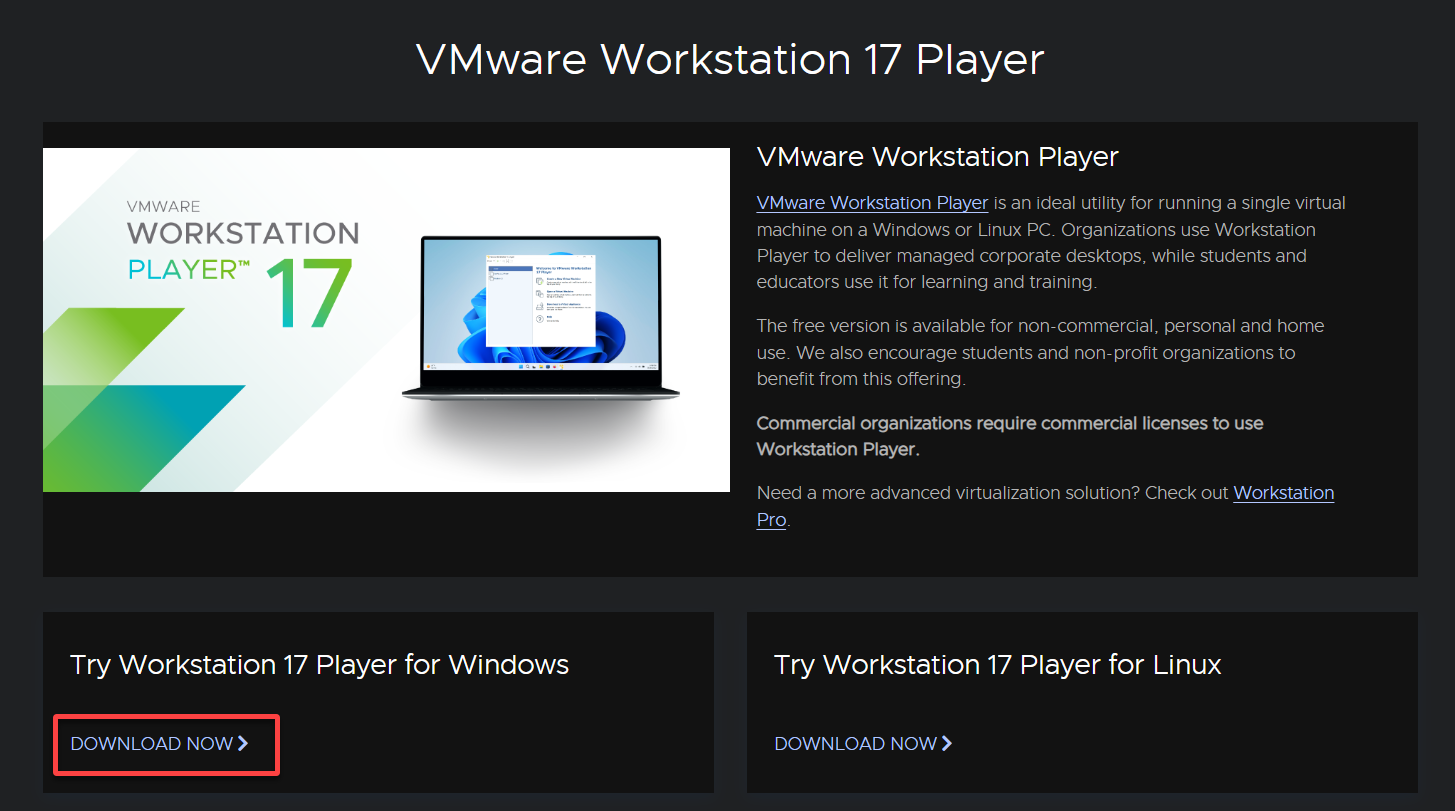
3. 右鍵點擊已下載的安裝程式包,並選擇以系統管理員身份運行。這樣做可以確保您具有安裝軟件所需的權限。
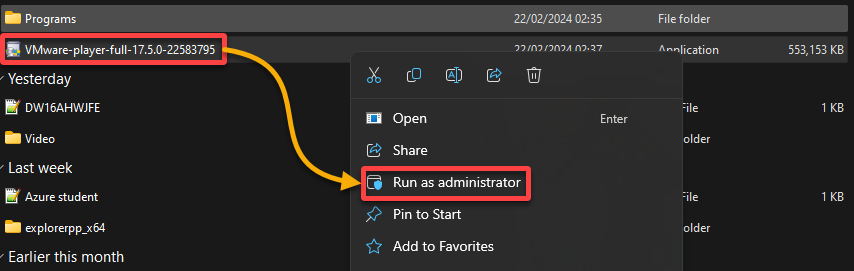
4. 現在,當安裝精靈打開時,點擊下一步以繼續。

5. 仔細閱讀許可協議,勾選底部的勾選框以接受許可協議,然後點擊下一步以確認。
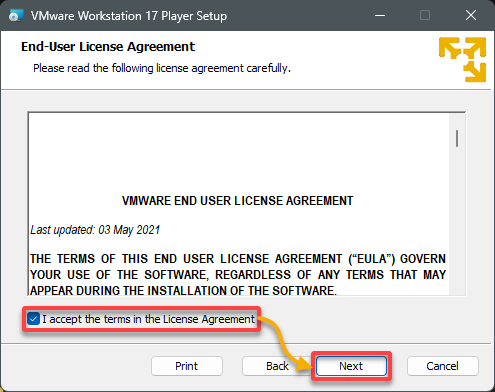
6. 在下一個畫面上,配置如下:
- 選擇安裝的目標文件夾。您可以使用默認目錄,或點擊更改以選擇其他目錄。
- 勾選增強鍵盤驅動程式框以在使用虛擬機器時啟用鍵盤的附加功能。
- 勾選最後一個框以將必要的工具和可執行文件添加到系統的 PATH 變量中。
配置完成後,點擊下一步以繼續安裝過程。
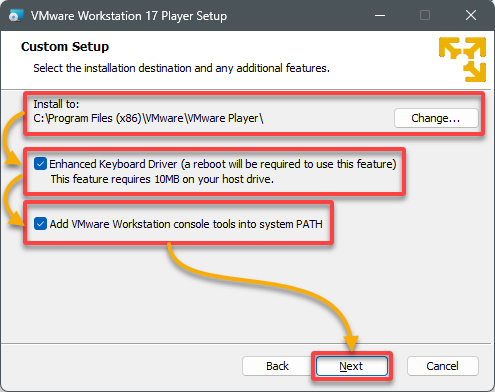
7. 點擊下一步兩次,保持默認值並繼續安裝設置。
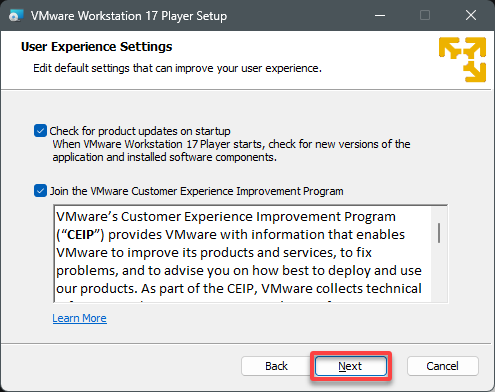

8. 現在,點擊安裝以根據您的配置開始安裝。

9. 安裝完成後,點擊完成以關閉安裝程序。
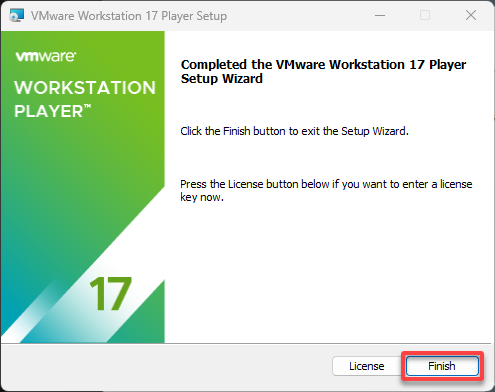
10. 最後,點擊是重新啟動您的計算機以應用更改。
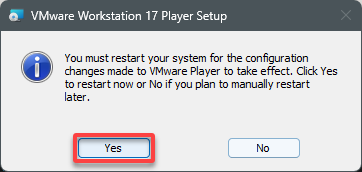
在 VMware Workstation Player 中創建您的第一個虛擬機
在您的 Windows PC 上安裝了 VMware Workstation Player,您就站在虛擬化的門檻上。您可以在現有硬件中模擬整個計算系統。
設置您的第一個虛擬機就像創建一台新的、自包含的計算機,運行其自己的操作系統和應用程序。
要在 VMware Workstation Player 中創建虛擬機,請按照以下步驟進行:
1. 從桌面快捷方式或“開始”菜單中啟動 VMware Workstation Player。
2. 當提示時,選擇使用 VMware Workstation Player 的免費版本(或者如果您有許可證密鑰,則選擇第二個選項)並點擊繼續。
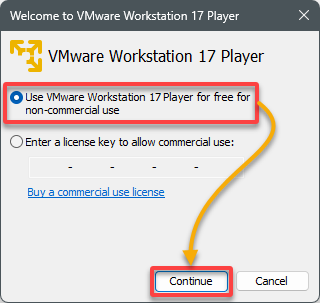
VMware Workstation Player 的主窗口將顯示如下。
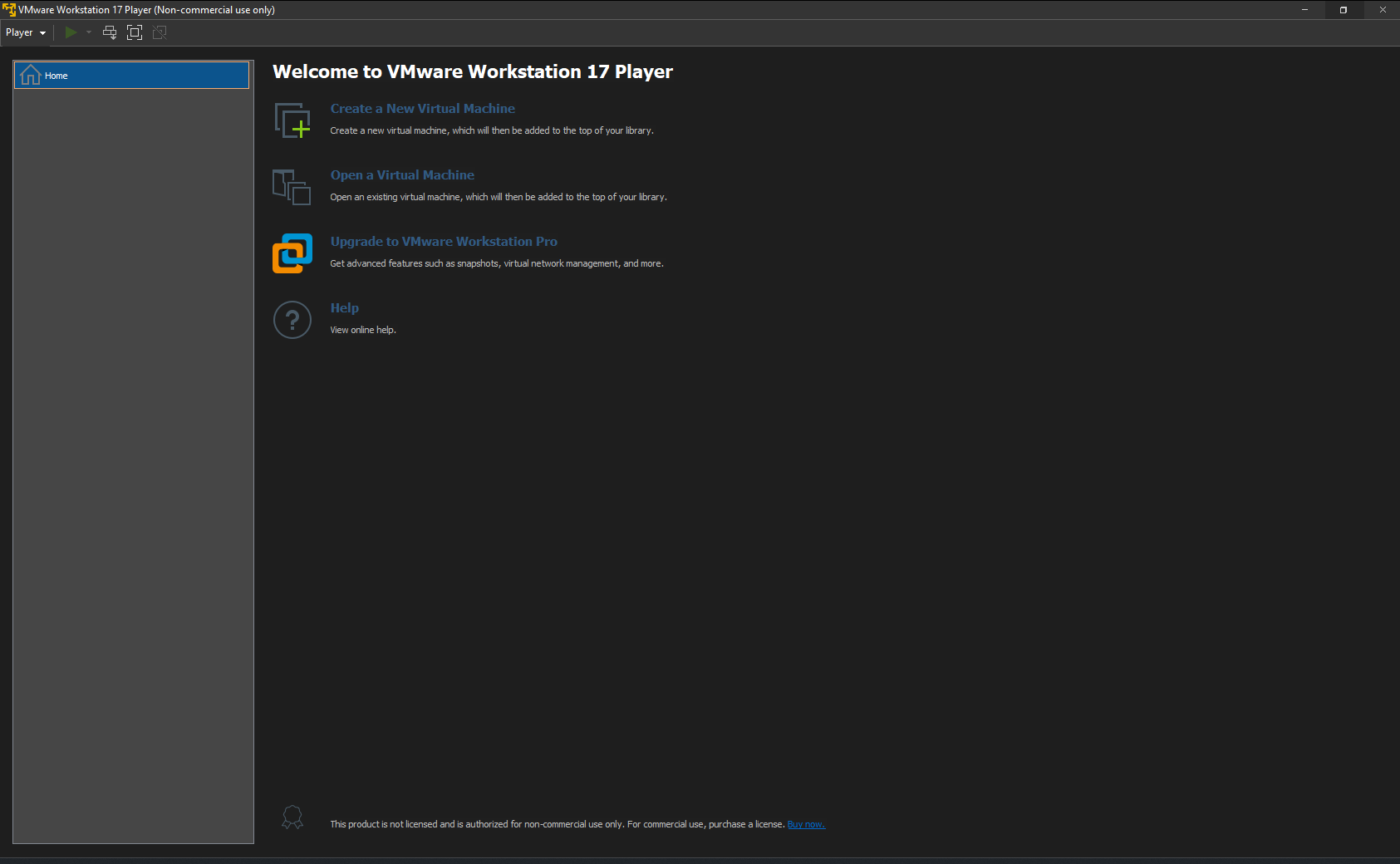
3. 接下來,點擊創建新的虛擬機,打開一個配置新虛擬機的向導(第四步)。
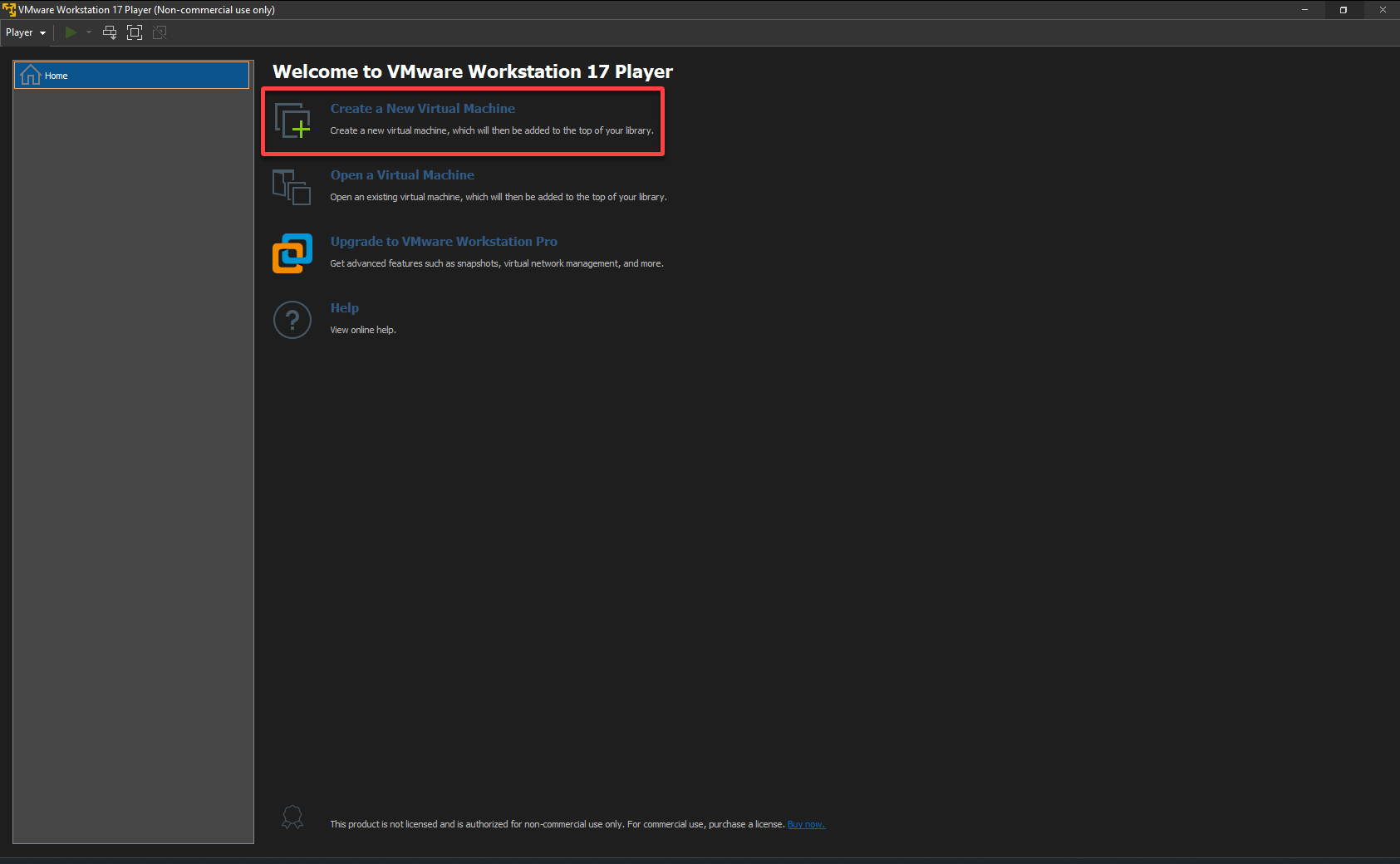
4. 現在,選擇第二個選項,瀏覽您要安裝在虛擬機上的操作系統的 ISO 映像文件,然後點擊下一步。
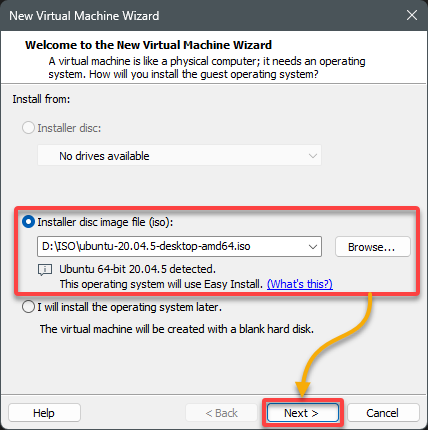
5. 在下一個畫面中,設置新的作業系統管理員帳戶憑證並點擊 下一步 以確認。
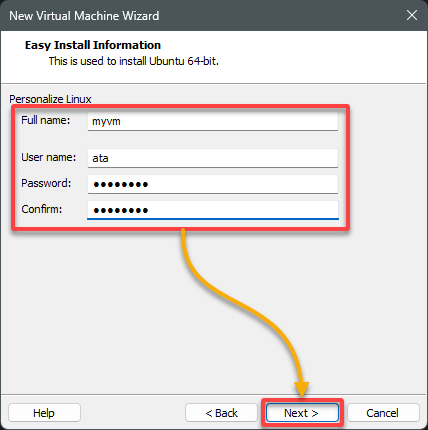
6. 為您的虛擬機器提供一個有意義的名稱(例如,Ubuntu 20.04),選擇虛擬機器文件的存儲路徑,然後點擊 下一步。
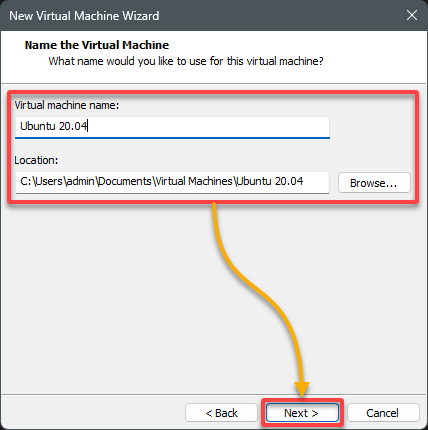
7. 決定分配給虛擬機器的磁盤空間量以及虛擬硬碟可以增長到的最大大小,然後點擊 下一步。
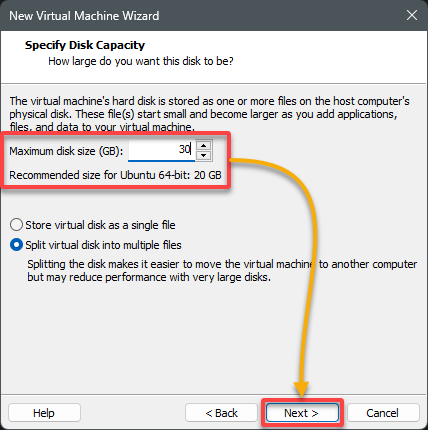
8. 現在,點擊 完成 以使用您選擇的設置創建虛擬機器,或者點擊 自定義硬件 在最終確定之前調整硬件規格。

9. 最終,按照屏幕提示進行操作安裝作業系統,複製過程就像設置新計算機一樣。
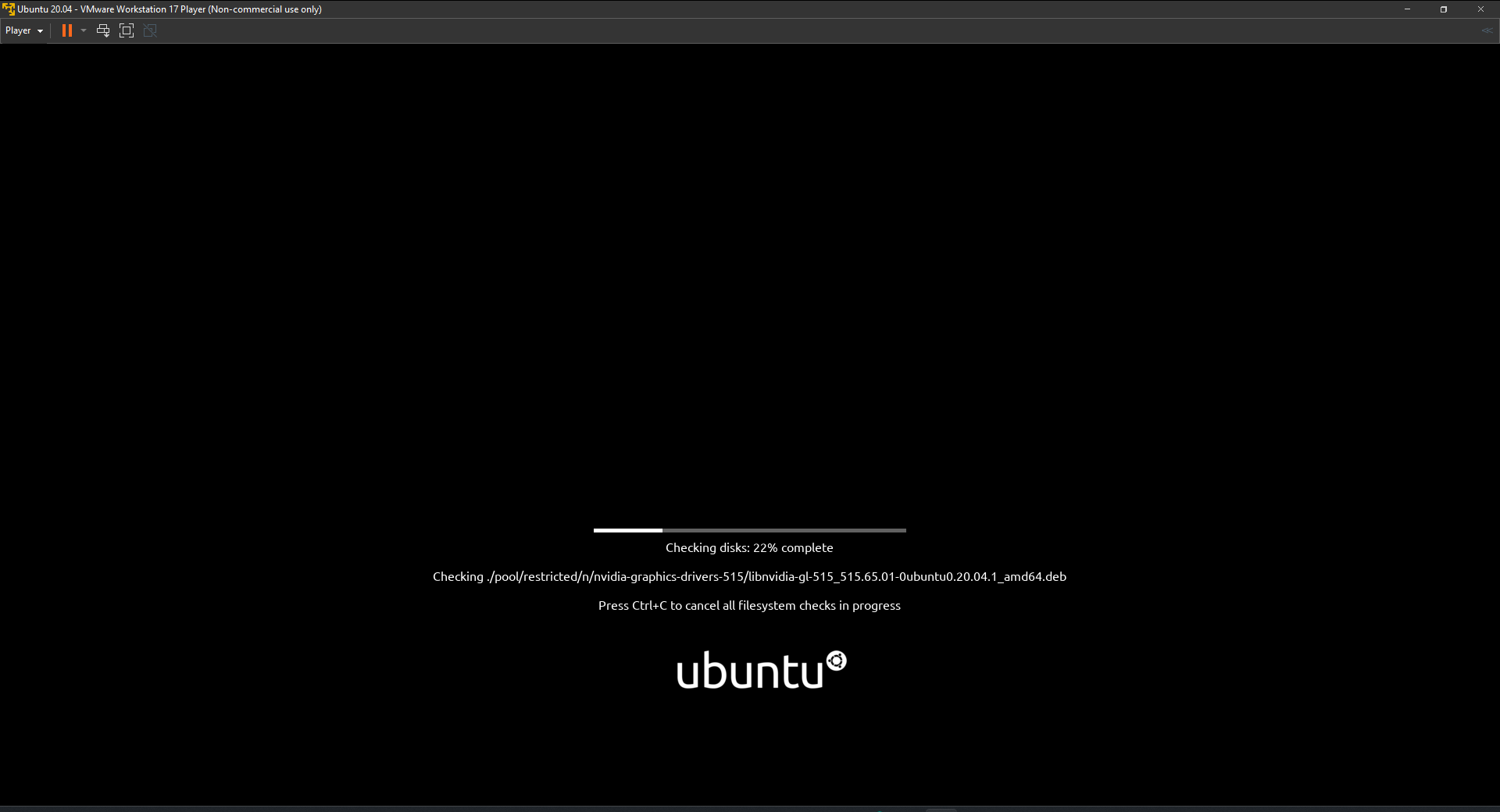
如果一切按計劃進行,您現在已經在您的 Windows 電腦上擁有一個完全功能的 Ubuntu Linux 虛擬機器,如下所示。
享受您的新虛擬機器帶來的多功能性和機會。無論是進行測試、學習還是在隔離且受控環境中運行不同的作業系統和應用程式。

修復 VMware Workstation 相容性錯誤
當您準備好進入虛擬化時,兼容性錯誤可能會破壞您的計劃,就像這個 VMware Workstation 和設備/憑證保護不相容 錯誤一樣。
通常,這個錯誤發生在啟用了設備保護或憑證保護的 Windows 10 和 Windows 11 系統上。這些功能通常與 VMware Workstation 衝突,因為它們使用與 VMware 的默認設置不兼容的 Hyper-V 技術。
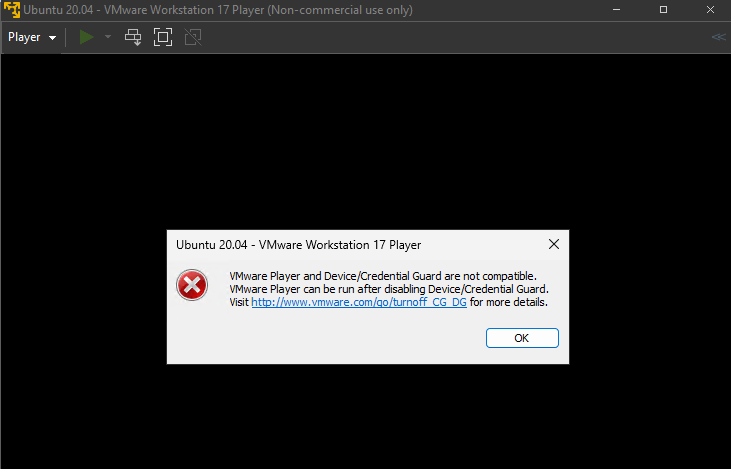
要修復此兼容性錯誤,您必須按照以下步驟停用Device Guard或Credential Guard:
1. 以管理員權限啟動PowerShell,並執行以下bcedit命令來暫時停用Hyper-V。

2. 一旦停用,執行以下msconfig命令以打開系統配置窗口。
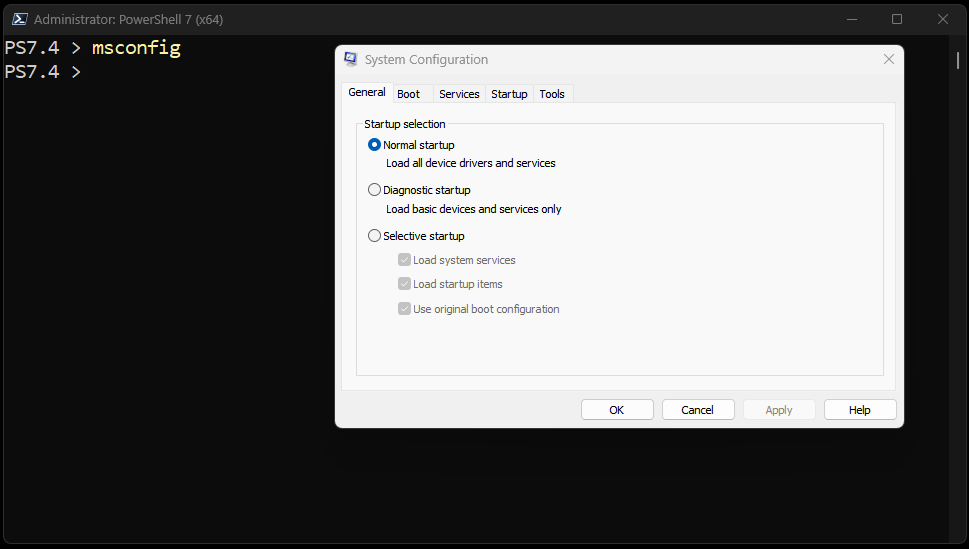
3. 使用以下方法停用與Hyper-V相關的服務:
- 轉到服務選項卡以查看所有以OS開頭的服務。
- 尋找與Hyper-V相關的服務,取消選中其旁邊的方框。
- 點擊應用,然後點擊確定以保存並應用您的更改。
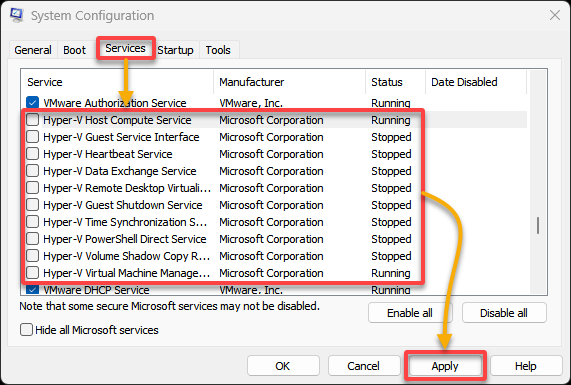
4. 現在,從官方Microsoft網站下載Device Guard和Credential Guard硬件就緒工具,並解壓縮下載的zip文件。
5. 在提取的文件中,找到名為 DG_Readiness_Tool_v3.6.ps1 的 PowerShell 腳本(版本號可能不同)。
6. 在 PowerShell 控制台中,切換到您提取工具的位置並執行該腳本以 -Disable 設備防護或憑據防護。
在提示時輸入 R 並按 Enter 以繼續執行該腳本。
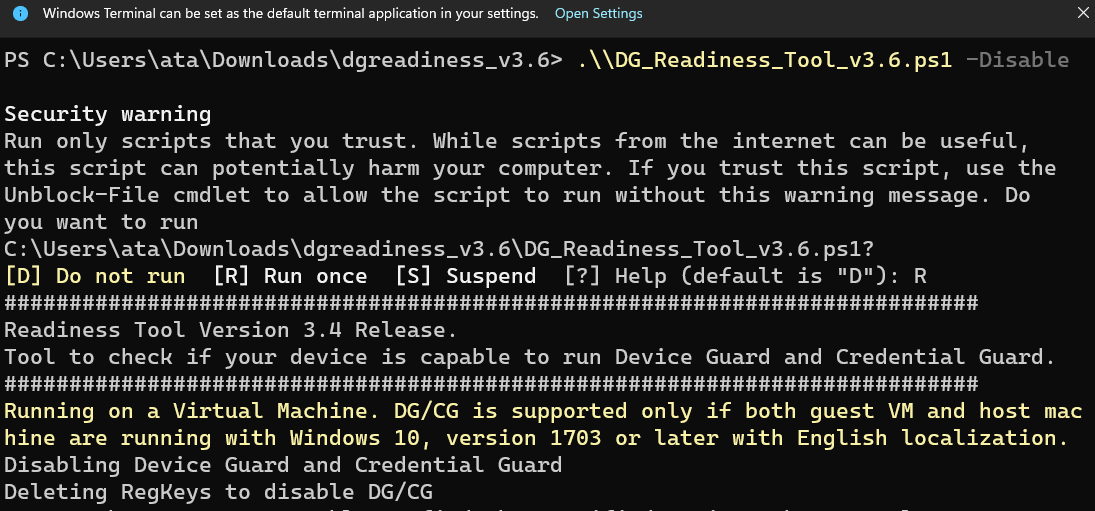
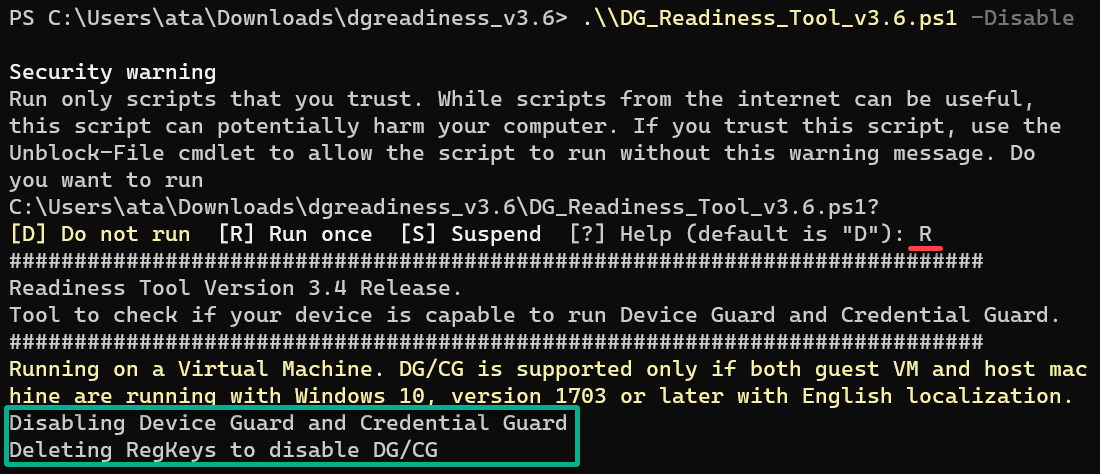
7. 隨後,執行相同的命令以嘗試禁用設備防護或憑據防護。
下面的輸出確認腳本已執行必要的更改。
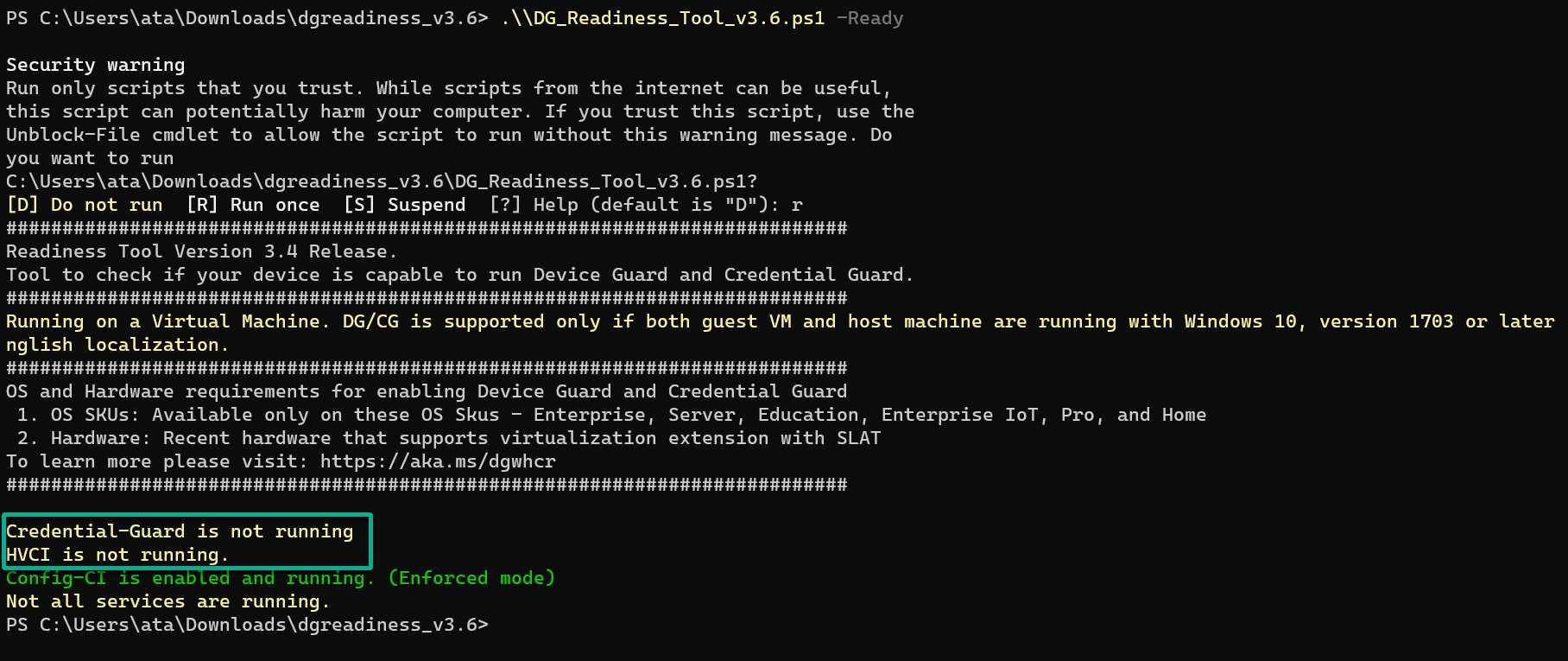
8. 最後,重新啟動您的計算機以確保所有更改生效,然後再次嘗試啟動您的虛擬機器。
按照這些步驟正確修復了兼容性錯誤,使您能夠在沒有設備防護或憑據防護干擾的情況下使用 VMware Workstation。
結論
當您完成在 Windows 上設置 VMware Workstation Player 的旅程時,您現在已經裝備了一個強大的平台,用於深入研究虛擬化。不再局限於物理硬件的限制,您有自由在 VM 的安全範圍內探索、開發和測試各種不同的操作系統和應用程序。
隨著你前進,有許多可能性和機會可以探索。為什麼不自動化虛擬機器的創建呢?或者整合其他VMware 工具和平台呢?
繼續學習,不斷成長,並始終保持好奇心。虛擬化的世界正在等待著你!
Source:
https://adamtheautomator.com/vmware-workstation-player/













